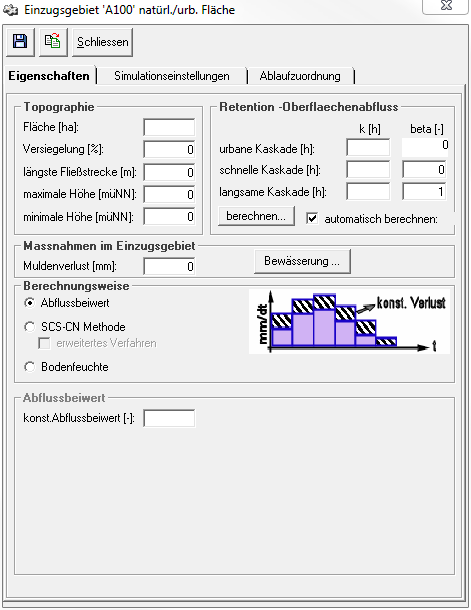Einzugsgebietsfenster: Unterschied zwischen den Versionen
Keine Bearbeitungszusammenfassung |
Keine Bearbeitungszusammenfassung |
||
| Zeile 1: | Zeile 1: | ||
Das Datenblatt zum Einzugsgebiet öffnet sich durch Doppelklick auf das Elementsymbol im Systemplan [[Datei:Systemelement001.png|30px]] oder per Rechtsklick -> ''Datenblatt''. Es hat drei Reiter: | Das Datenblatt zum Einzugsgebiet öffnet sich durch Doppelklick auf das Elementsymbol im Systemplan [[Datei:Systemelement001.png|30px]] oder per Rechtsklick -> ''Datenblatt''. Es hat drei Reiter: | ||
[[Datei:Einzugsgebietsfenster_leer.PNG]] | |||
==Eigenschaften== | ==Eigenschaften== | ||
Version vom 27. Mai 2019, 12:32 Uhr
Das Datenblatt zum Einzugsgebiet öffnet sich durch Doppelklick auf das Elementsymbol im Systemplan ![]() oder per Rechtsklick -> Datenblatt. Es hat drei Reiter:
oder per Rechtsklick -> Datenblatt. Es hat drei Reiter:
Eigenschaften
Im Reiter Eigenschaften werden allgemeine Kenngrößen und Paramter des Einzugsgebiets zu Topographie, der Retention des Oberflächenabflusses und von Maßnamen im Einzugsgebiet eingegeben, sowie die Berechnungsart für die Bestimmung des Abflusswirksamen Anteils des Niederschlages ausgewählt und die dafür benötigten Parameter eingegeben.
Topographie
Retention- Oberflächenabfluss
Maßnahmen im Einzugsgebiet
Berechnungsweise
Abflussbeiwert
SCS-CN Methode
erweitertes Verfahren
Bodenfeuchte
Simulatonseinstellungen
Im Reiter Simulationseinstellungen erfolgt die Definition der Belastungen auf das Einzugsgebiet und die Auswahl der Berechnungsart für sie Schneeberechnung.
Die Auswahl der Zeitreihe erfolgt dabei jeweils über den Button Auswahl ![]() . Über den Button Anzeigen
. Über den Button Anzeigen ![]() öffnet sich ein Fenster mit der Grafik der Zeitreihe.
öffnet sich ein Fenster mit der Grafik der Zeitreihe.
Konstante Ganglinien können jeweils über ihre Auswahmenüs angeschlossen werden und mit der ENTFERNEN-Taste wieder gelöscht werden. Durch Klicken des Buttons Ganglinie anzeigen ![]() , öffnet sich das Fenster der Ganglinie, in dem sie direkt editiert werden kann. Wichtig zu beachten ist, dass die Ganglinie auch noch an anderen Stellen im Modell angeschlossen sein kann und dass die Änderungen überall gelten. Möchte man eine Ganglinie nur für das aktuelle Einzugsgebiet verändern, muss vorher eine Kopie erstellt und angeschlossen werden.
, öffnet sich das Fenster der Ganglinie, in dem sie direkt editiert werden kann. Wichtig zu beachten ist, dass die Ganglinie auch noch an anderen Stellen im Modell angeschlossen sein kann und dass die Änderungen überall gelten. Möchte man eine Ganglinie nur für das aktuelle Einzugsgebiet verändern, muss vorher eine Kopie erstellt und angeschlossen werden.
Niederschlag
Niederschlag kann direkt als Zeitreihe angeschlossen werden und ggf. noch mit einem Faktor skaliert werden. Falls keine Langzeitsimulation sondern eine Kurzfristprognose mit Modellregen gerechnet werden soll, werden die Einstellungen direkt über die Kurzfristprognose gesteuert.
Temperatur
Die Temperatur kann entweder als Zeitreihe oder als mittlere Temperatur, ggfs. skaliert mit einem Jahres- und/oder Tagesgang eingegeben werden.
Verdunstung
Für die Verdunstung gibt es die Möglichkeit eine Zeitreihe anzuschließen, eine Jahresverdunstung zu definieren oder die Werte aus einer vorher angelegten Verdunstungsberechnung zu verwenden.
Basisabfluss: Mittelwert
Ein Basisabfluss kann als mittlere Spende angegeben und ggfs. noch mit einem Jahresgang skaliert werden.
Schnee
Ablaufzuordnung
Hat das Einzugegebietselement mehr als ein Ablaufelement, können in dem Reiter Ablaufzuordnung die unterschiedlichen Abflusskomponenten an verschiedene Ablaufelemente verschickt werden. Standardmäßig geht der gesamte Abfluss an den ersten Ablauf. Per Drag&Drop können die links im Bild dargestellten Abflusskomponenten auf die Abläufe rechts im Bild gezogen werden, um die Verbindung herzustellen oder wieder zu löschen. Durch Klicken auf die Abflusskomponenten wird der jeweilige Pfeil zum Ablauf rot markiert. Werden die Abläufe geklickt, werden sämtliche zufließenden Abflusskomponenten markiert.